1.外部先进入虚拟机设置,将磁盘先扩展,具体提示如下图所示:
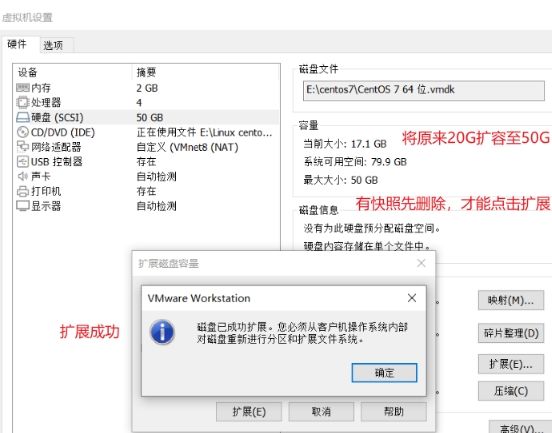
2.磁盘扩展成功后登进虚拟机,先查看扩容前内存的基本情况。
# 查看分区使用情况 df -h
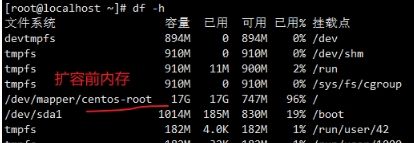
3.明确分区后,先去查看分区的信息,确定分区的情况。
# 查看系统分区信息 fdisk -l
(1)磁盘 /dev/sda:53.7GB –系统含有一个系统内部识别为磁盘 /dev/sda的硬盘,内存为53.7G。
(2)磁盘 /dev/mapper/centos-swap:2147M 与磁盘 /dev/mapper/centos-root:18.2 GB –表示系统分区的两个物理标识分别对应分区/dev/sda1和/dev/sda2。
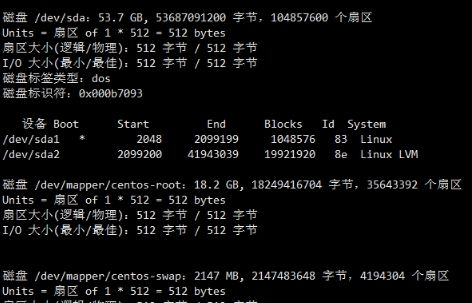
4.根据查看目录信息,结合分区信息,确定有两个分区,需要添加分区sda3。
# 先进入dev目录 cd /dev # 查看目录基本信息
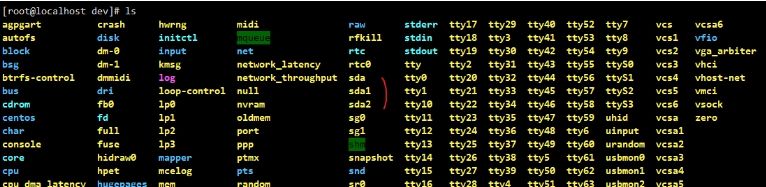
5.配置sda磁盘的信息。
# 进入管理sda磁盘 fdisk /dev/sda # 根据提示m查看帮助文档 m # 选择n添加新的分区 n # 接着创建主分区 p # 有可能以前操作过的原因,保留了一个空闲的分区,如果有选择分区的话,默认即可,都是空的,不影响,回车即可 # 接着默认大小,直接回车即可 # 选择默认的start cylinder # 保存修改
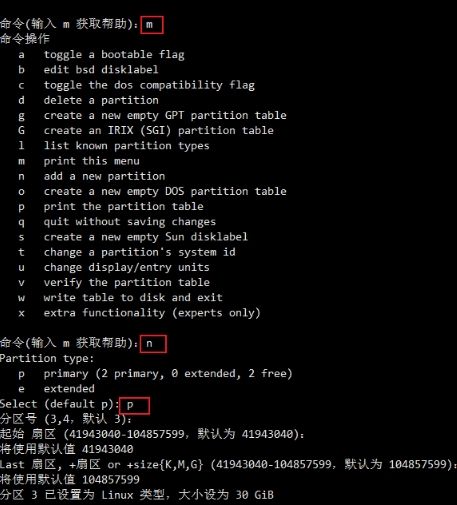
6.重启虚拟机,重新到dev目录查看信息,出现分区sda3,如下图分区sda3。
# 重新到dev目录 cd /dev # 查看信息,出现分区如下图

7.对磁盘设备进行Ext4格式化处理。
# 对磁盘设备进行Ext4格式化处理 mkfs.ext4 /dev/sda3
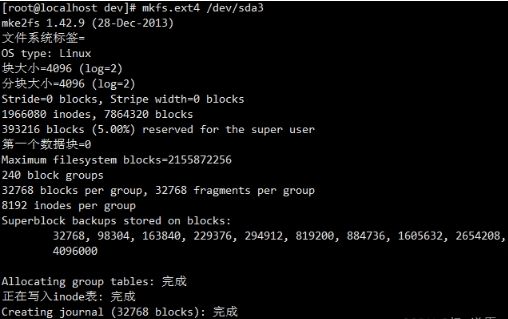
8.添加新的LVM到已有的LVM组,实现卷扩容。
# 进入逻辑卷管理 lvm # 初始化分区 pvcreate /dev/sda3 # 将初始化过的分区加入到虚拟卷组centos vgextend centos /dev/sda3 # 显示VG卷组的信息 vgdisplay
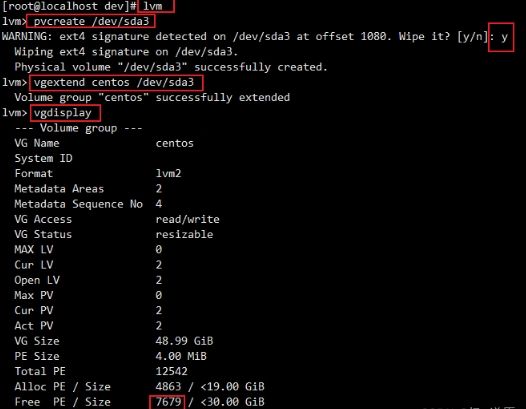
9.扩展已有卷的容量,要注意下面的参数值为free PE /Site的值,如上图所示。
# 扩展已有卷的容量(下面的参数值为free PE /Site的值) lvextend -l+7679 /dev/mapper/centos-root # 查看VG卷组的容量,如下图所示 vgdisplay
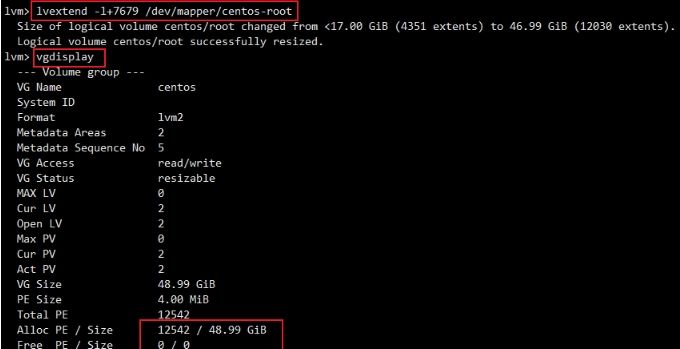
10.卷的扩容完成,然后到文件系统的扩容,查看根目录的挂载点 。
# 先退出逻辑卷管理 exit # 回到根目录 cd ../ # centos7文件系统扩容 xfs_growfs /dev/mapper/centos-root # centos6文件系统扩容 resize2fs /dev/mapper/centos-root # 查看根目录的挂载点 df -h
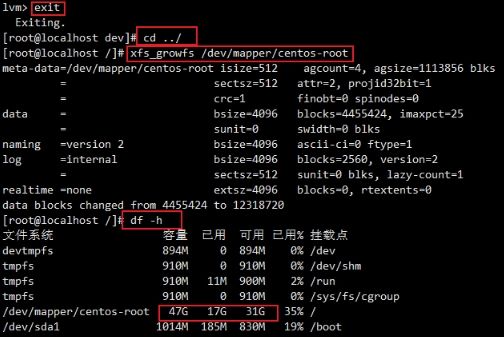
以上是vmware虚拟机磁盘扩容步骤教程的详细内容。更多信息请关注PHP中文网其他相关文章!




